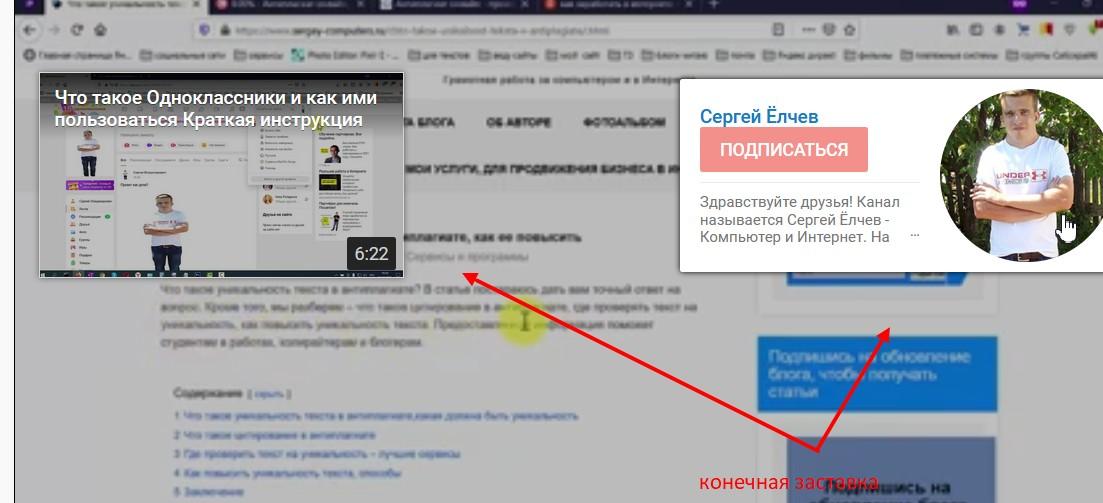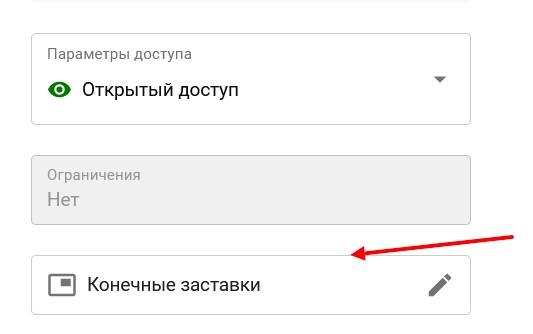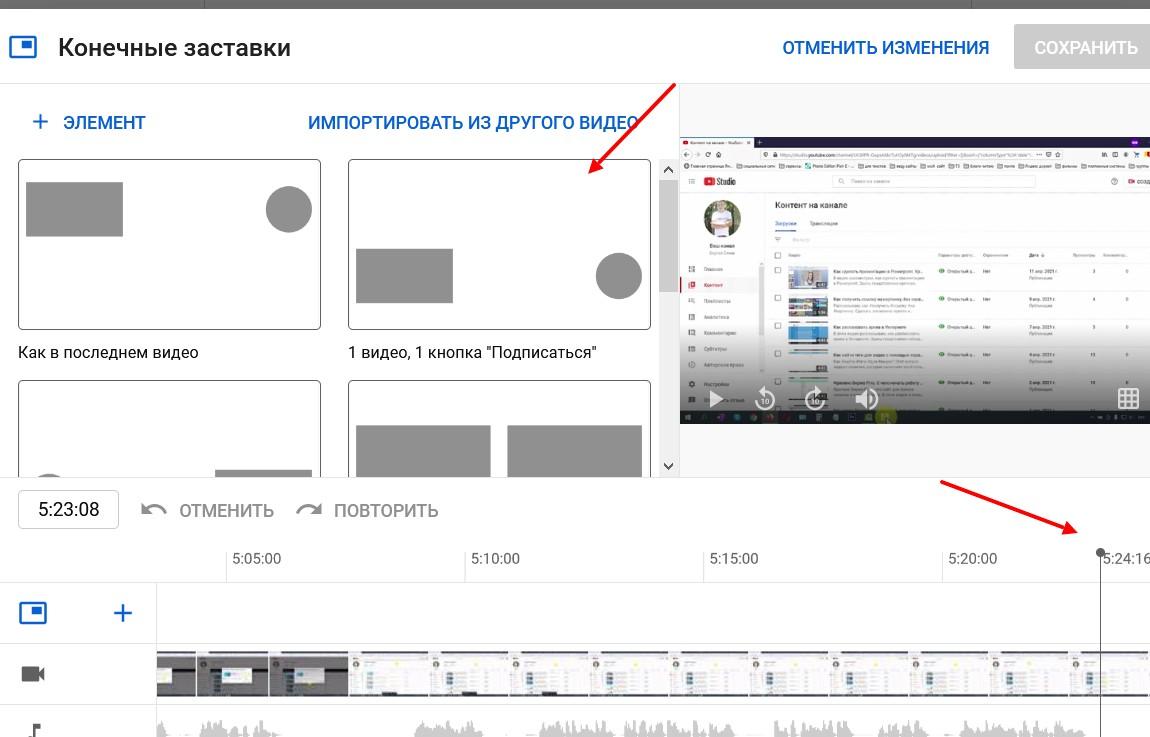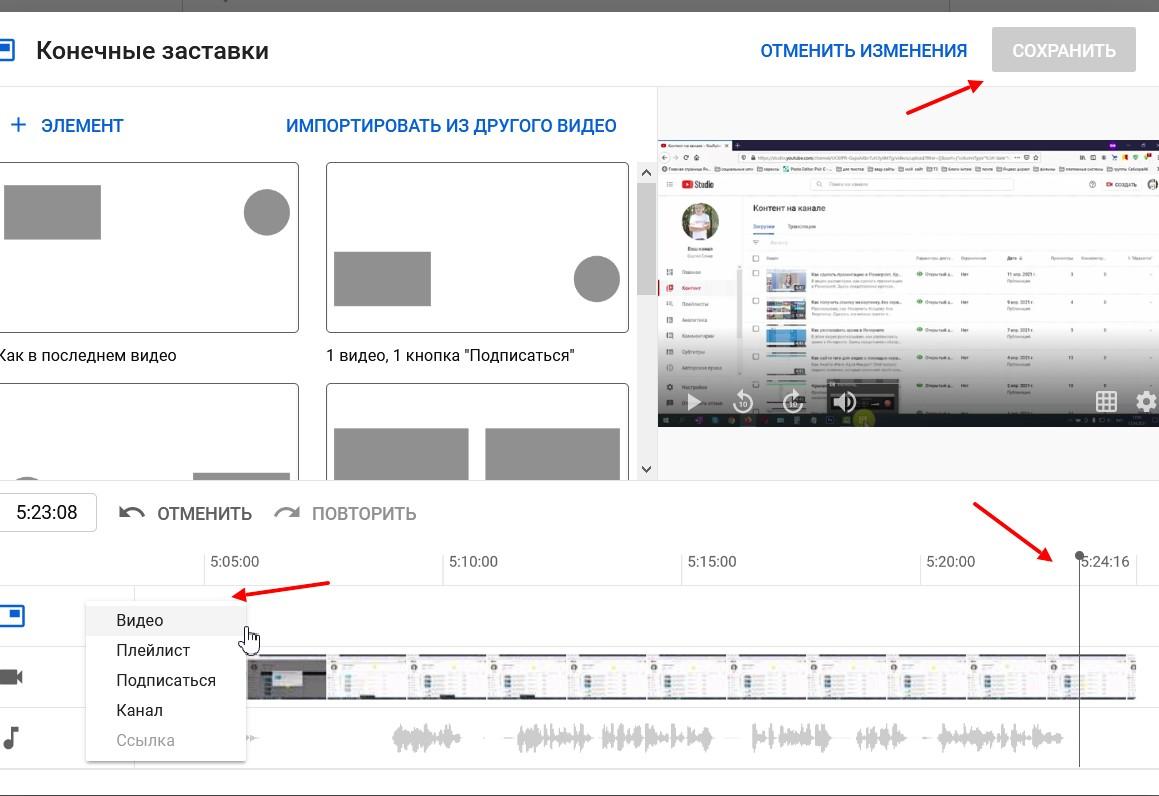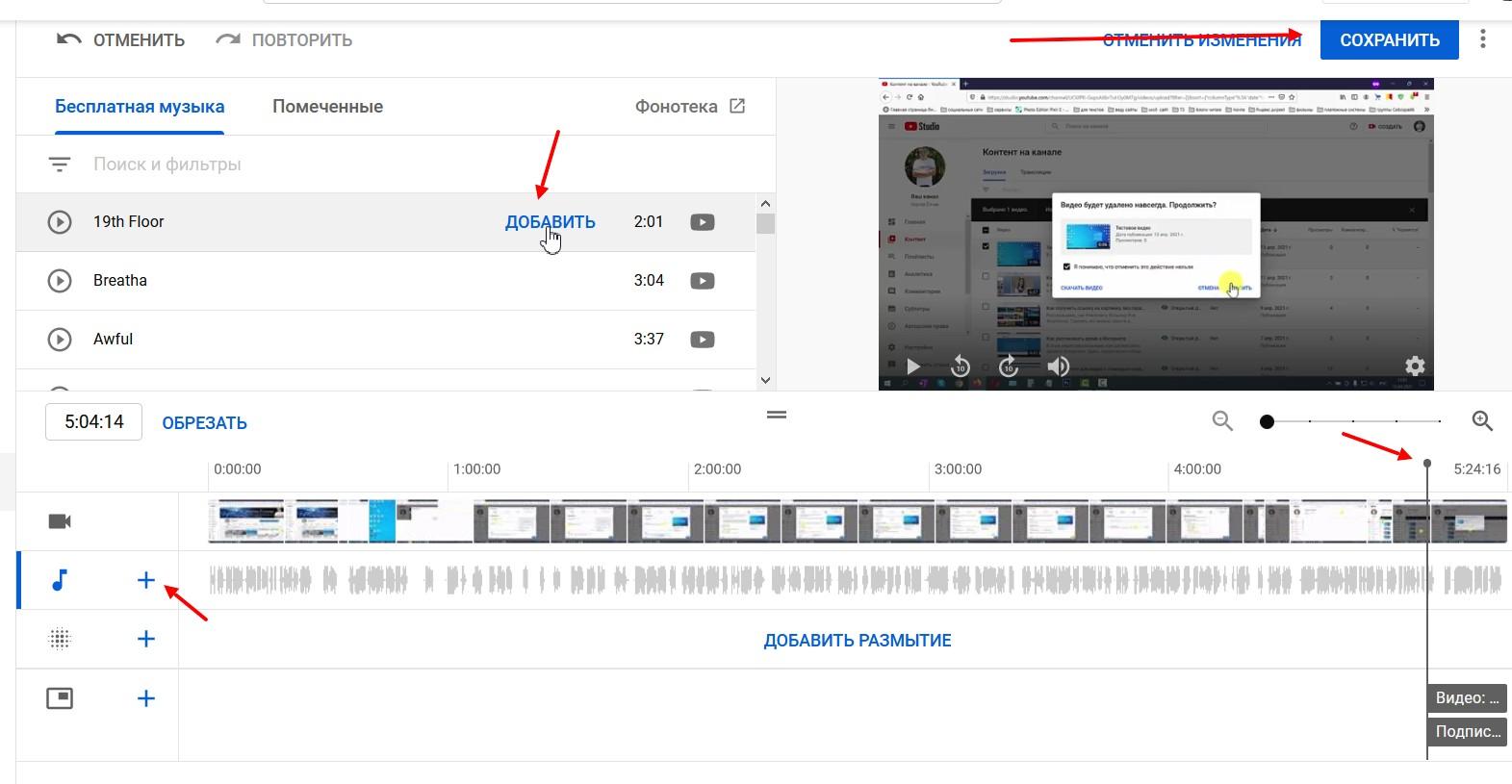Конечная заставка YouTube для видео легко устанавливается на видеоролики. В статье рассмотрим, что такое конечная заставка, как ее сделать без программ и сервисов. Данная статья поможет вам привлечь подписчиков и удержать их на канале.
Что такое конечная заставка YouTube
Доброго времени суток, читатели! Конечная заставка YouTube для видео – это инструмент рекламы. Она помогает рекомендовать видеоролики подписчикам, из-за чего увеличиваются просмотры. Кроме того, в конечных заставках можно предлагать подписаться на канал, призывать подписчиков к активным действиям. Конечные заставки обычно устанавливают в конце видео, на 10-15 секунд. Выглядят они примерно так.
Таким образом, подписчики увидят ваши рекомендации, и они могут на них перейти. Ютуб предлагает несколько вариантов конечных заставок в качестве шаблонов. Далее мы рассмотрим, как они устанавливаются на видео, как оформляются.
Как сделать конечную заставку для видео на Ютубе
Конечная заставка на Ютубе создается просто. Для этого нужно:
- Войти на канал, далее нажмите по значку аватара и выберите «Творческая студия YouTube».
- Затем кликните по разделу «Контент» и выберите видео, в которое нужно добавить конечную заставку. Для этого установите галочку перед видео и нажмите на кнопку «Сведения» в виде карандаша.
- В меню слева нажмите «Редактор» и установите необходимые элементы конечной заставки.
- После чего сохраняете изменения конечной заставки нажатием на кнопку «Сохранить».
Это общая инструкция для создания конечных заставок в Ютубе. Кроме этого, в творческой студии Ютуба можно выбрать готовые шаблоны для заставок. Далее мы подробно разберем создание конечной заставки на видео в Ютубе.
Конечная заставка YouTube. Создаем с помощью раздела «Конечной заставки»
Сначала входите в свой аккаунт на Ютубе. Далее нажимаете на видеоролик на канале и кнопку «Изменить видео». Здесь мы переходим в раздел «Конечные заставки».
В другом окне предлагают выбрать шаблоны для заставок, добавить элементы и так далее. Переводим ползунок в конец видео, чтобы определилось время заставки. Нажимаем, например, по второму шаблону.
После этого внизу на шкале появятся две полоски – одна синяя, другая серая. Это шкала заставки. Чтобы ее уменьшить, зажмите один конец левой кнопкой мыши. Далее перенести шкалу в правую сторону.
Далее нажимаете на кнопку «+» слева и выбираете варианты элементов. К примеру, видео, плейлист, канал и так далее.
Вы можете добавить несколько видеороликов в конечную заставку, достаточно их выбрать. Когда установили элементы, нажмите «Сохранить». Добавление аудио и других элементов мы будем рассматривать в редакторе Ютуба.
Создаем заставку через редактор Ютуба
Редактор Ютуба позволяет не только создать конечную заставку, но и оформить ее. Для этого в разделе «Сведения видео» нажмите на «Редактор».

Далее установите время для заставки, путем передвижения временной шкалы. После этого слева, можно добавить такие же элементы, как в конечной заставке видео, добавить звуковую дорожку, размытие и так далее. Давайте, к примеру, добавим музыку. Загрузить ее можно прямо с Ютуба, не нарушая при этом авторские права. Для этого нажмите слева в редакторе на «+» перед значком музыки.
Откроется бесплатная музыка из фонотеки Ютуба. Кликните кнопку «Слушать трек», чтобы прослушать музыку и выбрать ее. Затем нажмите «Добавить» и она установиться в конечную заставку. Также не забывайте нажимать кнопку «Сохранить», чтобы настройки конечной заставки сохранились.
На этом блоге есть полезные статьи по Ютубу – Секреты продвижения на Ютубе, от эксперта Молодёжниковой Светланы. Эти статьи помогут начать продвижение видео на данном видеохостинге.
Заключение
В статье мы рассмотрели вопрос, что такое конечная заставка YouTube и как ее сделать для своих видео. Были рассмотрены два варианта установки конечной заставки – через шаблоны Ютуба и редактора. С помощью конечных заставок вы сможете удержать подписчиков на канале и заинтересовать новых зрителей.
Спасибо за внимание!
С вами был, Александр Сонин